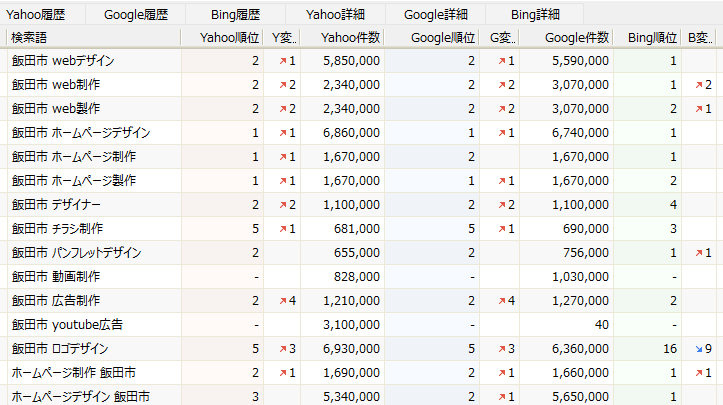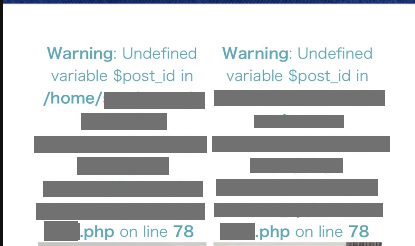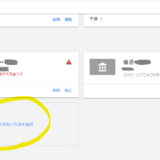テンプレート「SANGO」を使用し、SEOプラグイン「All in One SEO」を使用した環境での解決法です
思い立って自分のホームページをリニューアルしました。
テンプレート「SANGO」を使ってより訴求力の高いものを目指し、自分でも納得のデザインができたのですが、一晩立ってSEO順位を確認してびっくり!
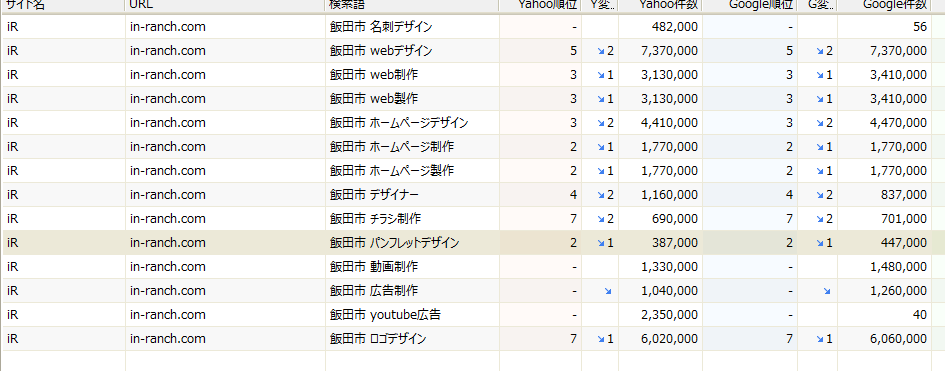
信じられないくらい軒並み下がっています。
折角リニューアルしてもこれでは意味がありません。
メタディスクリプションが表示されていない!
短時間で全体的に下がるには絶対に理由があります。
あわててソースを確認するとタイトルタグの下に自動で出力されるはずのディスクリプションタグが表示されていません。

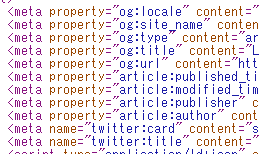
SEOプラグインでの表示もおかしな感じです。タイトルにディスクリプションがくっついて表示されています。
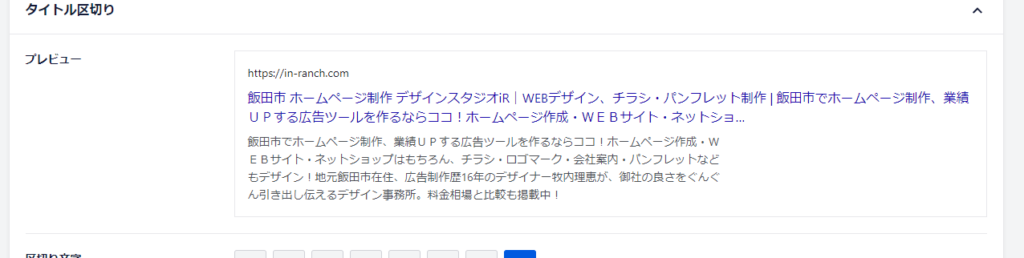
これはタイミング的にテンプレートを変えた影響でディスクリプションが表示されなくなったということが明らか。
次の事が考えられました。
- SANGOのSEO機能とプラグインの機能がバッティングしている
- ディスクリプションを入れるべきところがどこかにあり、そこに入力していない
SANGOは固定ページをTOPページとして出力しているため、該当する固定ページでのディスクリプション設定が必要です
SANGOはTOPページ用の固定ページを作り、それをTOPページとして表示させます。
SANGOだけに限らず、こういったつくりをするテンプレートはかなりの数がありメジャーなやり方です。
一方、SEOプラグイン「All in One SEO」は固定ページごとにディスクリプションを設定する機能があります。
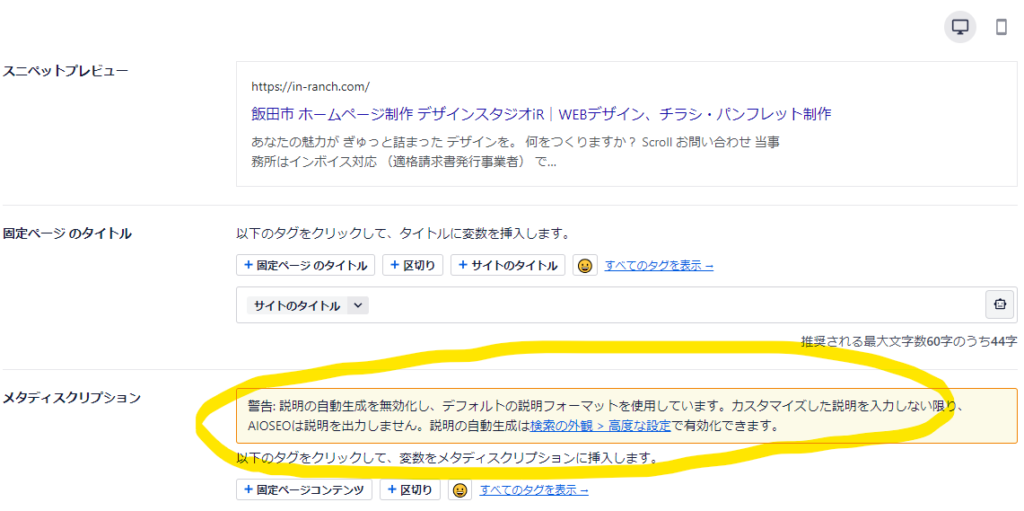
これに間違いありません。
警告として大きく表示されていました。
自動では「固定ページコンテンツ」が表示されるようになっていますので、これを正しいディスクリプションに修正します。
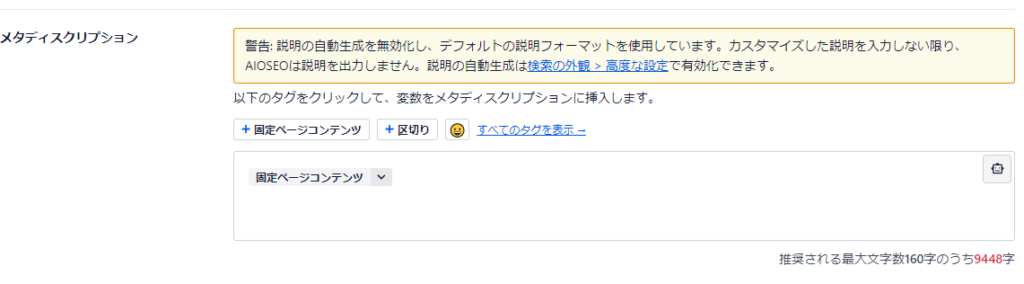
SANGOのSEO機能を停止します
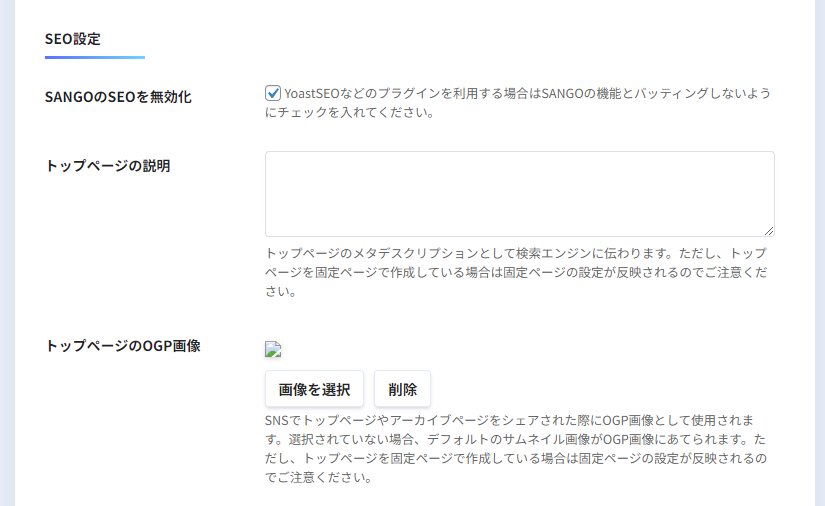
WordPressの一般設定でタイトルとキャッチフレーズを確認
キャッチフレーズに入力した文章をディスクリプションとして使用する事ができます。
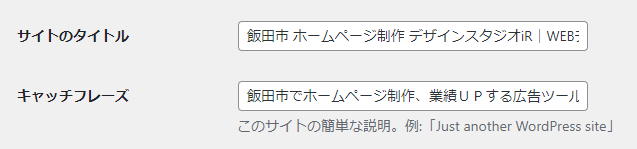
固定ページのメタディスクリプション入力欄に文章を入力
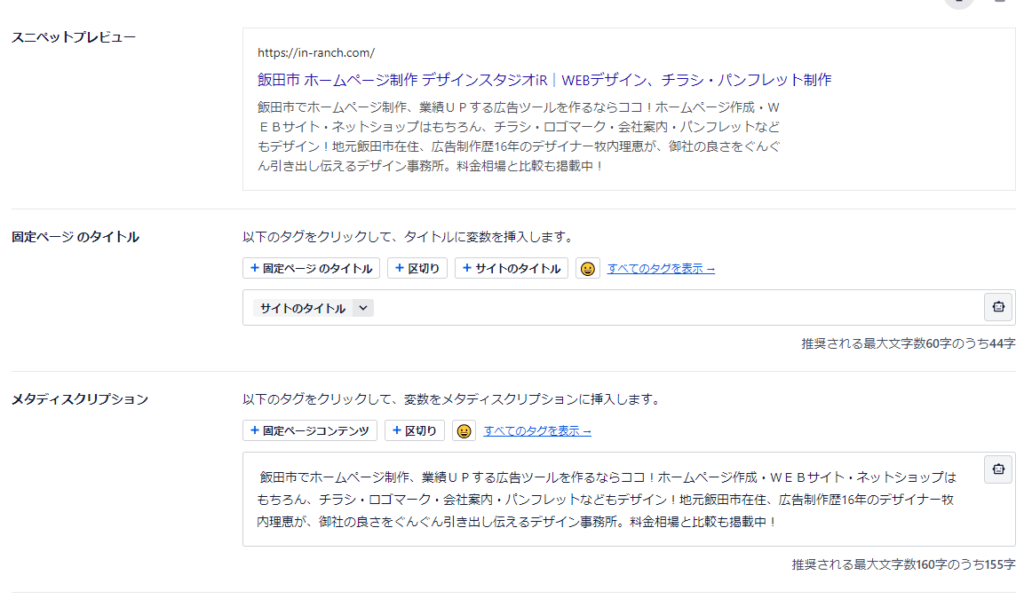
SEOにこだわるなら、これを全固定ページにやらなければなりません。
ページごとに書いてある事が違うので、微妙にキーワードを変えてあげるとさらにSEOに強くなります。
以下のような形でキャッチフレーズタグで対応することも可能です。
このタグを入れると、ワードプレスの設定一般の画面で設定したキャッチフレーズが入ります。
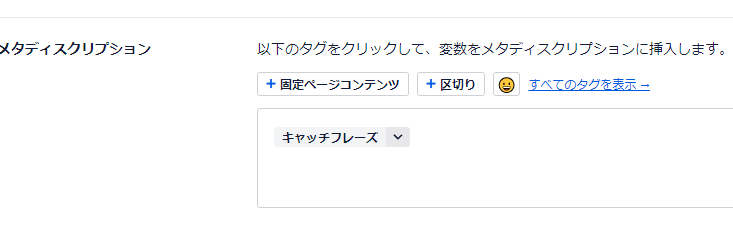
まとめ
SANGOはとても使い勝手がよく、サクサクと思い通りのサイトが構築できるので大変気に入って重宝しています。SEOプラグインも便利ですが、どこに入力が必要か、どこに入力したものがどこに影響するかしっかりと確認をしましょう。
今回のポイントです
SEOプラグインを使用している場合は、SANGOのSEO機能をストップする
一般設定にしっかりと入力をする
各固定ページのメタディスクリプション欄を確認、入力する
検索順位は下がるのは一瞬。上がるのは大変です。
これから毎日ブログを投稿したり、ディスクリプションが直るようにサーチコンソールでサイトマップの送信を行っていきたいと思います。
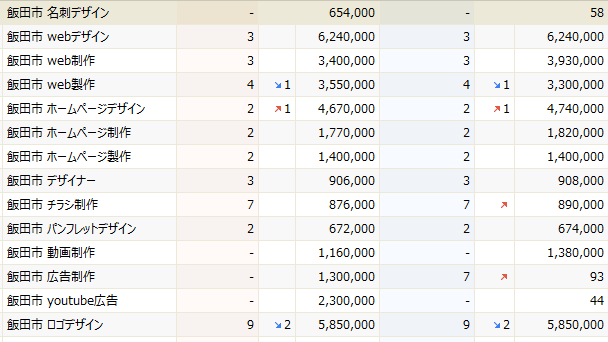
ディスクリプションを空でアップしてしまってから2週間。やっと順位が戻ってきました。
その間、毎日ブログを投稿し、サーチコンソールで修正を報告しました。